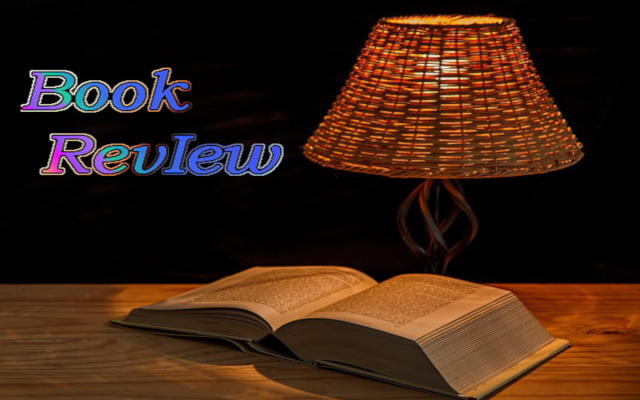パソコンを触って一番最初に覚えるコマンド(ショートカットキー)ってなんですか?
パソコンを触って一番最初に覚えるコマンド(ショートカットキー)ってなんですか?私が今まで接してきた人たちを考えみんな知ってたなぁと感じるのが、「Ctrl+C」と「Ctrl+V」。
フォルダ、ファイル、テキストなどを選択した状態で「Ctrl+C」を押すとコピーされて、「Ctrl+V」を押すと貼り付けられるあの機能です。
普段パソコンを使っている人ほぼすべての人が使ってると勝手に思っていますw
今回はこの「Ctrl+C」の機能を大幅に拡張してくれるツールです!
使っているツールはclibor
テキストやファイルを選んで「Ctrl+C」を押すと保存されたもののことをクリップボードと言います。このクリップボード、履歴を持てたら素敵だと思いませんか?
…今回紹介するツールは、、、履歴を保持できます!
そのツールはCliborというツール。

Clibor
クリップボード履歴ソフト「Clibor」の公式サイト
どんな感じかというとこんな感じ。
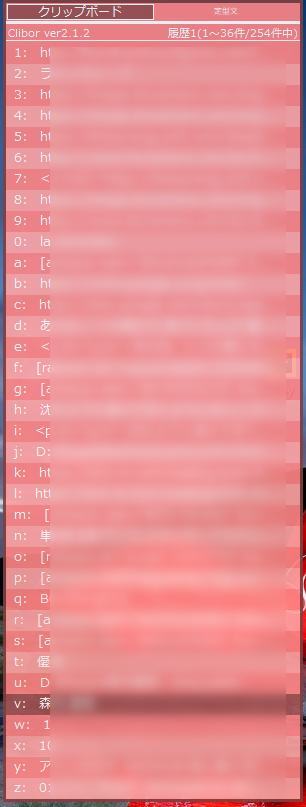
これが自分がコピーした履歴です。
上から一番直前に実行したCtrl+C、その下がその前に実行したCtrl+C、その下がその前の前に実行したCtrl+C、と、Ctrl+Cをしたすべて履歴を残してくれます。
表示される分だけでもかなりの量です。
…なんというかゴリゴリプライバシーの塊なのでぼかしていますがw
この表示されたリストの中からクリックしてCtrl+Vを押すと選んだものを貼り付けることができます。
ドキュメント作成だったり、メモ帳を編集していると「ちょっと前にCtrl+Cした文章をコピーしたいなぁ…」ってなケースが多いんですよね。
自分流の設定
正直、、、どの部分を初期設定から買えたか覚えていません。。多分変更したもので思い出せるのはメインの見た目の色。
といいつつも、色はPC毎にバラバラですw
私の場合、自宅にある パソコン全てに入れています。

人生初の中古パソコンを購入してみたよ! 安く買いたい人はかなりお勧め!
最近忙しすぎてストレスが溜まりまくっています。ストレスが溜まりに溜まってものを買って発散させようと思ったのですが…思った瞬間に購入してしまいましたw購入したのは1月なので既にかなりの期間が経過してしまってますが、その分バッチリと使い勝手を書...

中古で購入したノートPCのメモリ増設したよ! 延命としては十分!
何度のこのブログに出てきている中古ノートPC。基本的に動画編集とか、データ保存とか以外の作業はほぼ中古で購入したノートパソコンでやっています。今考えると、発売してからは10年近く経過しているものですが、まだまだ全然現役で使えています。古くな...
ただ、、、嫁のPCはあえて変なソフトを入れないほうがいいので、入れていませんが(´・ω・`)

嫁が新品のノートPC買った! 大前提としてMicrosoftのOfficeが使えることとして選んだよー!
2019年に書きたかったものを消化していきまっせ!今回はパソコンを購入したときの話です。実は昨年、、、必要にかられてパソコンを購入することになりました。私は以前購入した中古PCをまだまだまだまだ現役で使っています。といいつつ…私も2020年...
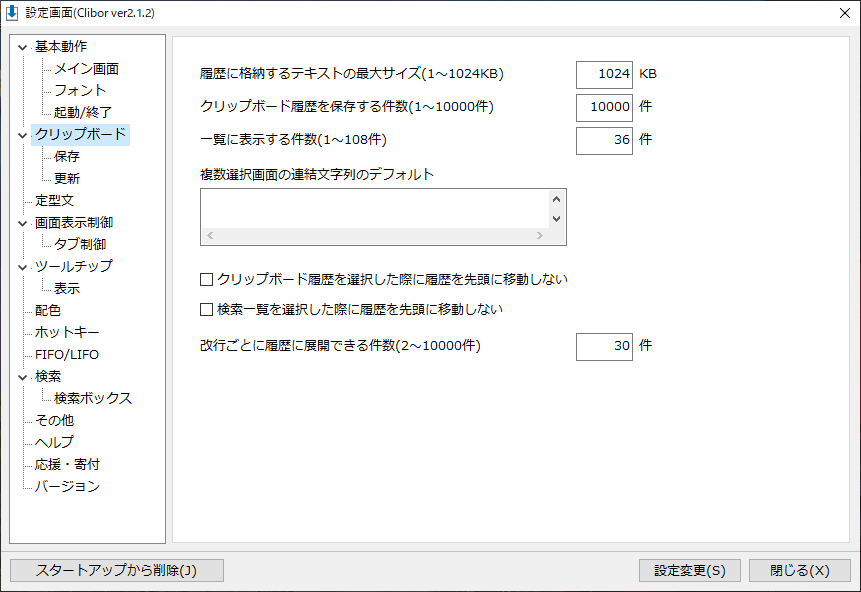
ここはたしか初期設定から変えた記憶があります。
多分記憶数を増やして、サイズも増やした記憶がありますが。。。
昔はテキストとはいえ少しでも容量を節約して使いたいと思っていましたが、今はSSDとかもかなり安くなってきているのでそこを気にする必要ないかなとw なので、履歴を保存しておく件数とサイズは増やしています。
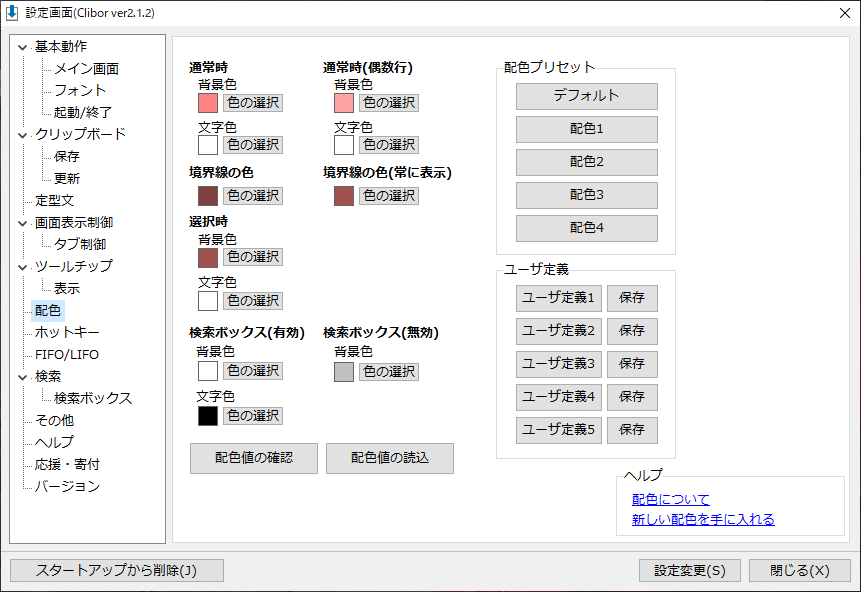
色の設定はここから変更しますが、いくつかテンプレートが準備されているのでその中から毎回選んでいます。
結局自分で作るより準備されたものを使うほうが見やすいことが多いですしw
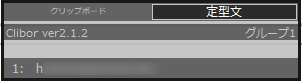
色が違うのは普段とは違うPCで今書いているからw
で、この画面は定型文。
Ctrl+Cで履歴が増えるものではなく、普段良く使う、または時々使うものをこちらの定型文に登録しておきます。
パスワードとかの登録とかはダメですよ!
パスワードは、私は別のツールで管理しているので、気になる人は読んでみてください。

【SEが使う便利ツール】【KeePass】IDとパスワードの最強管理ツール! スマホとの連携もできるスグレモノ
みなさん、普段のパスワードやアカウント管理はどうしていますか?色々な人に聞いてみるとまぁ様々な保管方法があって私自身結構びっくりしています。中でも一番多いのは、ノートやメモ帳にとにかく書き込んでいくという方法。私の両親や嫁がこの方法でした。...
○○さんという感じで定型文に登録しておけば、メール返信するとき、都度呼び出して貼り付けるだけなので楽です。
お疲れさまです、○○です。
以上です、よろしくお願いいたします。
社内用、社外用など分けて登録しておくと、ものすごく小さいですが時短できますよ!
欲を言えばこんな機能も欲しい
単機能だけどしっかりと作られているクリップボード履歴ツール。が、もちろん追加機能があれば…という機能もあります。
ファイルのコピーも拡張してほしい
Ctrl+Cってテキストのみではなく、ファイルやフォルダ自体をコピーしてくれます。でもCliborはテキスト専用なので、ファイルコピーなどは保持してくれません。
可能ならば、ファイルコピーも履歴から呼び出すことができれば便利かなぁと思いました。
実はファイルのコピーもテキストのコピーも保持してくれるツールもあるのです。
が、私自身ちょっと使いづらさを感じているので、Cliborに機能を追加して欲しいと感じています。
それで動作が重くなるのであれば不要ですが(´・ω・`)
まとめ
あまりに便利すぎてこのソフトがないと普段の作業に支障が出てしまうというくらいに使っています。私が派遣先に出ていた際、自分用のPCには入れることができましたが、それ以外のPCには入っていないのでとても不便でした。
Windowsの標準として欲しいソフトといっても過言ではないくらい便利です。
作業効率が上がること間違いないので、まずは試してみてくださいね!
多分感動すると思いますよー!
フリーソフト、シェアウエア(有料のツール)を購入するのはVector(ベクター)が老舗です。
私も何度か購入しましたがめちゃくちゃ簡単です。
様々なソフトも紹介されていて見てるだけでもとても楽しいですよー!
色々なパソコンのツールが好きな人。
私含めてですが、パソコンのソフトが好きな人はソフトウエアのエンジニアというのも興味が湧くかもしれません。
私はソフトウエアのテスト技術者として仕事をしていたことがありますが、とても楽しく仕事が出来ていて、ソフトウエアの開発もほんの少しだけしていました。
オンライン/オフライン ともにソフトウエアというものはなくなることはないので、IT知識はすこーしずつでも身につけるといいですよー。
身銭を切るとやらなきゃという思いがより強くなるかなと思うので(笑)、生活に余裕があって興味がある人は挑戦してみましょう!!